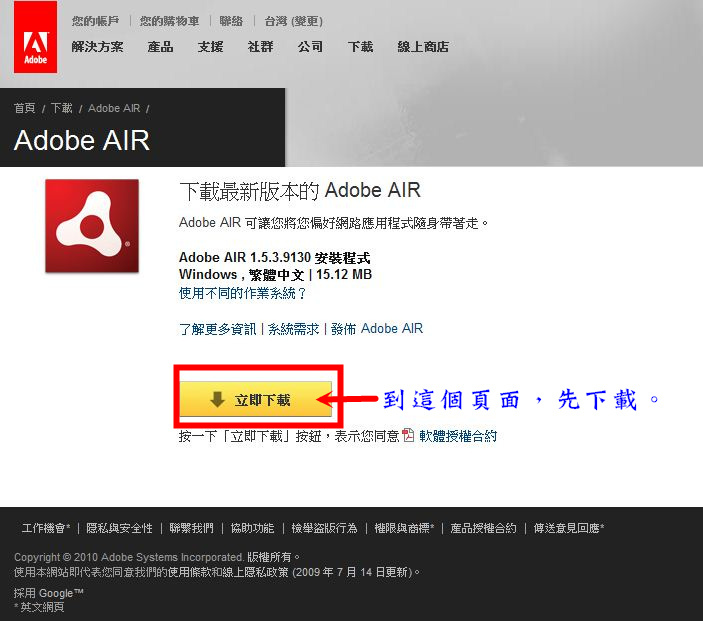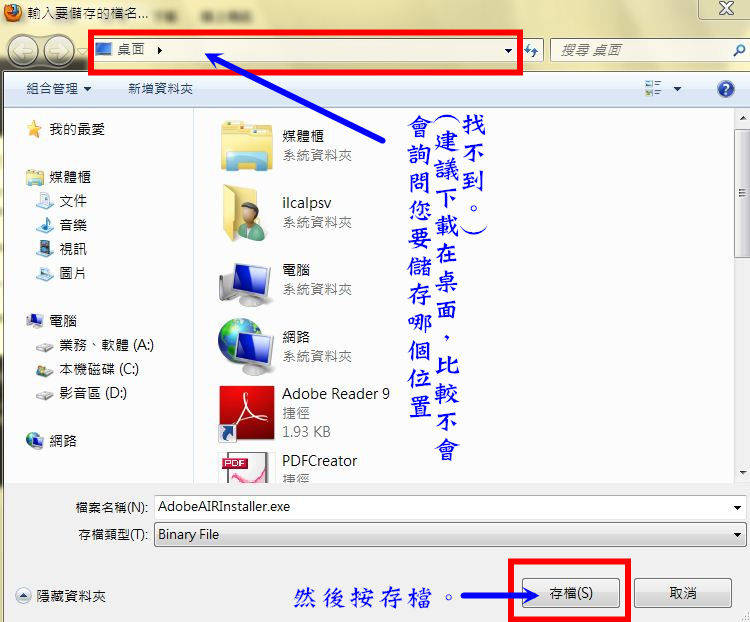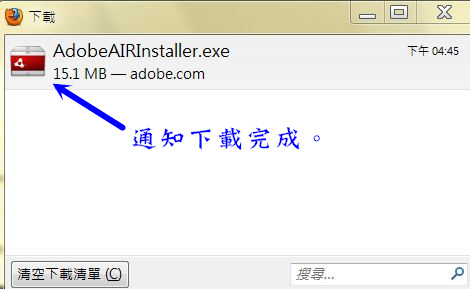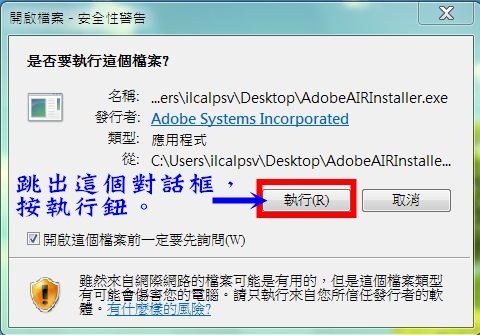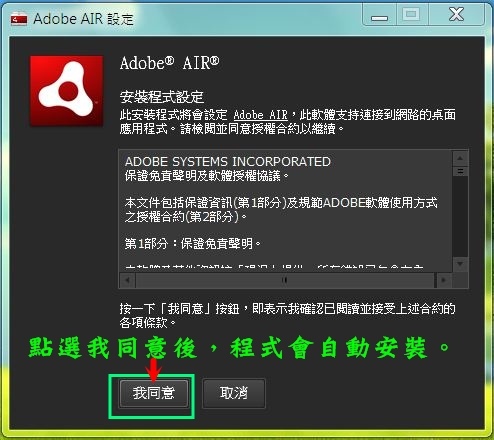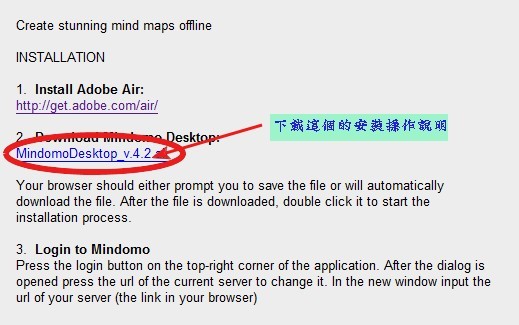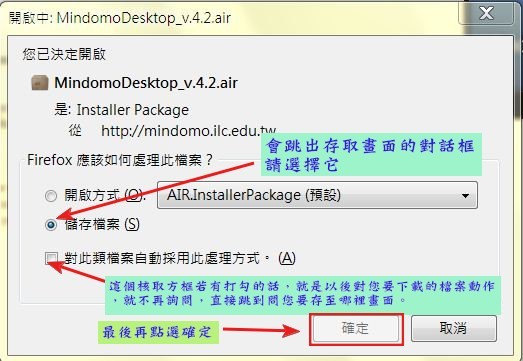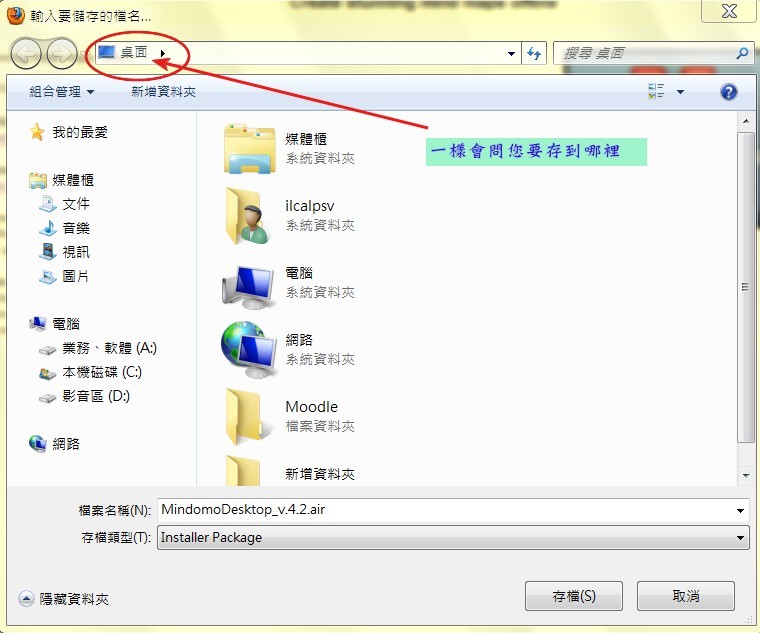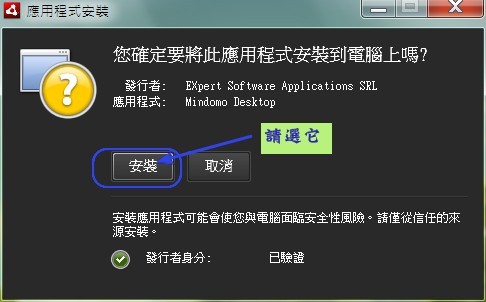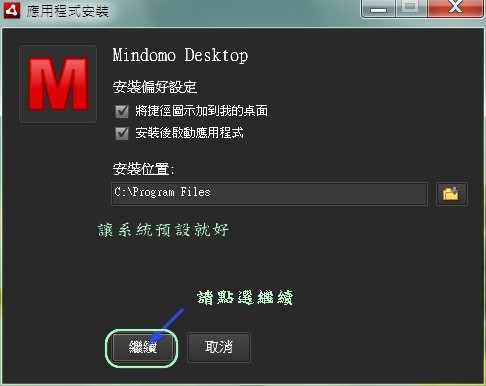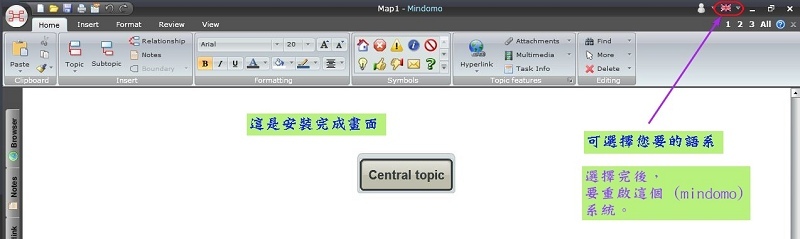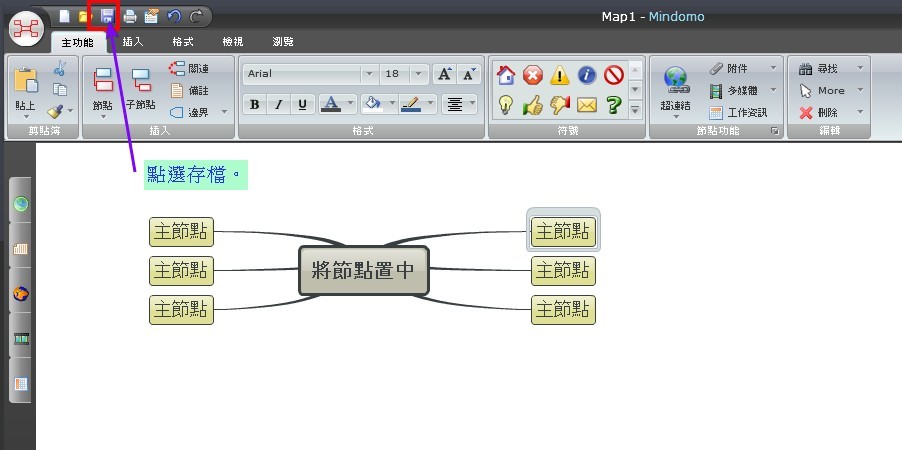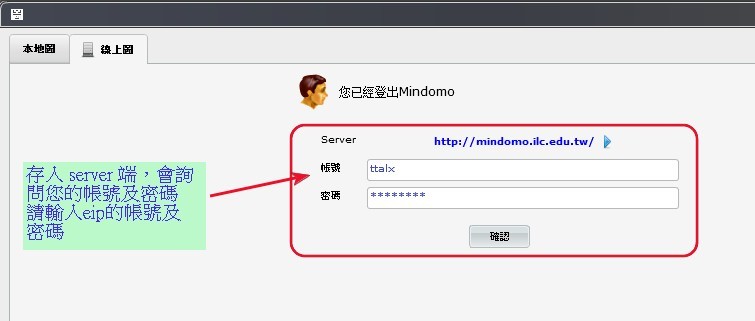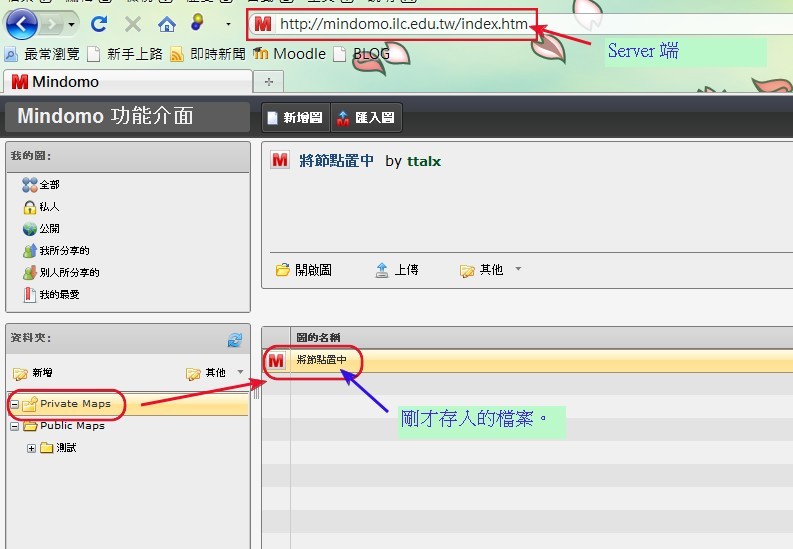mindomo 離線版安裝 for windows
- 請到http://mindomo.ilc.edu.tw/頁面,如下圖操作:
- 先安裝Adobe air 的軟體(如第3點),再下載 MindomoDesktop:
- 如下圖說明 ( http://get.adobe.com/air/ ) :
- 出現下載的對話框後,點選儲存 (如下圖) 。
- 詢問您要存到哪裡
- 下載完成,之後安裝(請看第7步驟)。
- 安左鍵兩下(如下圖圖示):
- 剛開始之安裝畫面:
- 然後跟著下圖操作:
- 安裝完成。
- 再下載 Mindomo Desktop 版 (MindomoDesktop_v4.2)
- 下載畫面說明:
- 詢問您要存到哪裡
- 下載完成後按桌面(如下圖圖示)連按左鍵兩下:
- 安裝畫面:
- 如下圖說明:
- 如下圖說明:
- 安裝完成後會詢問,如下圖說明:
- 剛進入Mindomo的畫面(英文版),可選擇語系
- 告知您要重啟 Mindomo 系統
- 點桌面如下圖圖示兩下:
- 語系變更成功




如果您編輯完成的檔案要儲存,您可以儲存在本機電腦,也可以儲存在 server (網路端)端的電腦:
儲存到Server端的設定方法如下面步驟說明:
- 步驟1:
- 在左邊的框架中點選Server,並在Url to the server: 輸入:http://mindomo.ilc.edu.tw
- 將您編輯完成的檔案,點選存檔就會出現如下圖的對話框:
- 這樣您的檔案將在教網的 mindomo 主機中看到!
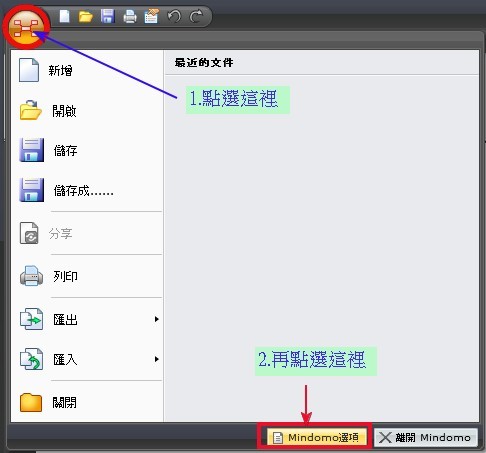
本地圖:是指本機端(您的的電腦內),照一般存檔的方式即可。